Ang Vimeo ay isa sa mga pinakamahusay na paraan upang magbahagi ng mga video online maliban sa YouTube, sa isang malawak na hanay ng mga device. Gamit ang mga tool para sa paggawa, pag-edit, at pagsasahimpapawid ng video, mga solusyon sa software ng enterprise, at iba pa, binibigyang-daan ka ng Vimeo na maranasan ang pinakamaraming video hosting, pagbabahagi, at platform ng serbisyo sa mundo. Paano ang tungkol sa kakayahang magdagdag ng musika sa Spotify sa mga video ng Vimeo para sa mas malalaking video?
Ito ay magiging isang magandang bagay para sa mga user na gustong magdagdag ng background music sa kanilang mga video, kaya ginagawang mas matingkad at kaakit-akit ang kanilang mga video. Sa gabay na ito, ituturo namin sa iyo kung paano mag-download ng musika mula sa Spotify hanggang sa mga format ng audio na sinusuportahan ng Vimeo. Kaya maaari kang magdagdag ng Spotify na musika sa mga video na may Vimeo Lumikha online o iba pang nauugnay na mga platform.
Bahagi 1. Paraan para Mapaglaro ang Spotify Music sa Vemo
Ang Spotify ay isa sa pinakasikat na serbisyo ng streaming ng musika sa internet kung saan makakahanap ka ng iba't ibang genre ng musika sa buong mundo. Bilang isang platform na nakabatay sa subscription, binibigyang-daan ka ng Spotify na madaling ma-access ang library nito. Ngunit hindi mo maaaring malayang ilapat ang musika ng Spotify sa ibang mga lugar nang walang pahintulot ng Spotify.
Kaya, bago mag-upload ng Spotify music sa Vimeo Create, dapat mong malaman ang dahilan kung bakit hindi mo magagamit ang Spotify music sa Vimeo Create. Ito ay dahil ang lahat ng musika mula sa Spotify ay protektado ng digital rights management. Kaya, hindi mo magagamit ang iyong mga pag-download kahit na nag-subscribe ka sa Premium Plan sa Spotify.
Sinusuportahan ng Vimeo Create ang lahat ng format na "native" na sinusuportahan ng iOS, Android, at Windows OS. Ang mga sinusuportahang uri ng audio file ay MP3, M4P, WMA, ADTS, OGG, WAVE, at WAV. Sa kabutihang palad, sa pamamagitan ng isang third-party na tool tulad ng MobePas Music Converter , madali mong mada-download at mako-convert ang Spotify na musika sa isang nape-play na format tulad ng MP3.
Bahagi 2. Paano Mag-download ng Musika mula sa Spotify hanggang MP3
MobePas Music Converter ay isang malakas at propesyonal na music converter at downloader para sa parehong Premium at libreng Spotify user. Gamit ang tool na ito, maaari kang mag-download ng anumang track, album, o playlist mula sa Spotify at i-save ito sa anim na sikat na format ng audio tulad ng MP3. Narito ang tatlong hakbang upang kunin ang MP3 mula sa Spotify gamit ang MobePas Music Converter.
Subukan Ito nang Libre Subukan Ito nang Libre
Hakbang 1. Piliin ang Spotify music na ida-download
Magsimula sa pamamagitan ng paglulunsad ng MobePas Music Converter, pagkatapos ay ilo-load nito ang Spotify app sa iyong computer. Pumunta sa mga piling kanta o playlist na gusto mong i-download sa Spotify at i-drag lang ang mga ito sa interface ng converter. O kopyahin ang URL ng track o playlist sa search bar at i-click ang plus button upang i-load ang track.

Hakbang 2. Itakda ang MP3 bilang output audio format
Ang susunod na hakbang ay i-configure ang mga parameter ng output para sa Spotify music. I-click ang menu bar, piliin ang Mga Kagustuhan opsyon, at lumipat sa Magbalik-loob tab. Sa pop-up window, maaari mong itakda ang MP3 bilang format ng output at isaayos ang iba pang mga parameter tulad ng bit rate, sample rate, at channel. Gayundin, maaari mong piliin ang folder kung saan mo gustong i-save ang na-convert na mga file ng musika.

Hakbang 3. Magsimulang mag-download ng Spotify music sa MP3
Pagkatapos nito, simulan ang pag-download at pag-convert ng Spotify music sa MP3 sa pamamagitan ng pag-click sa Magbalik-loob button sa ibaba ng screen. Pagkatapos, ise-save ng MobePas Music Converter ang na-convert na mga file ng musika sa default na folder. I-click lamang ang Na-convert icon at pagkatapos ay i-browse ang mga na-download na track sa listahan ng kasaysayan. Ngayon ay maaari mong malayang i-play o gamitin ang iyong musika sa Spotify kahit saan o anumang oras.

Subukan Ito nang Libre Subukan Ito nang Libre
Bahagi 3. Paano Mag-upload ng Spotify Music sa Vimeo Video
Ngayong naka-set up ka na, oras na para magdagdag ng Spotify music sa video gamit ang Vimeo Create online o para sa mga mobile device. Pagkatapos piliin ang footage at istilo ng pag-edit, hihilingin sa iyong pumili ng musika para sa iyong video. Narito ang mga hakbang upang mag-upload ng sarili mong soundtrack mula sa iyong device kung mas gusto mong Vimeo Create.
Magdagdag ng musika sa video mula sa Spotify sa Vimeo (Web)

1) Nasa Pumili ng musika screen, i-click I-upload ang iyong musika .
2) Bago i-upload ang iyong musika sa Spotify, kumpirmahin ang mga tuntunin sa pagsusumite ng musika ng Vimeo.
3) Pumunta upang piliin ang Spotify music file mula sa iyong computer pagkatapos ay i-click Tapos na Magpatuloy.
Magdagdag ng musika mula sa Spotify sa video sa Vimeo (iOS at Android)
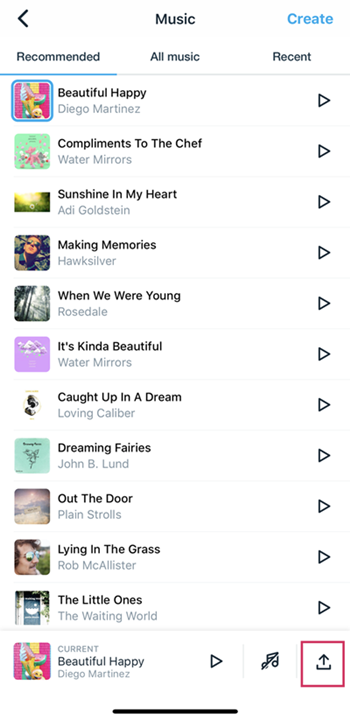
1) pindutin ang Mag-upload ng musika icon sa kanang sulok sa ibaba ng screen at pagkatapos ay piliin ang iyong soundtrack.
2) Basahin at sumang-ayon sa pagsusumite ng musika ni Vimeo bago mag-upload ng sarili mong musika.
3) Mag-browse ng mga track ng musika sa Spotify sa iyong iPhone at pumili ng isa pagkatapos ay i-click Tapos na upang magpatuloy dito.
Konklusyon
Iyon lang ang mayroon dito. Bagama't hindi pinapayagan ng mga serbisyo ng subscription gaya ng Spotify at Apple Music na gamitin ang kanilang musika sa Vimeo Create, maaari kang gumamit ng Spotify downloader tulad ng MobePas Music Converter upang i-save ang Spotify na musika sa isang nape-play na format. Pagkatapos ay madali mong maidaragdag ang Spotify na musika sa mga video sa Vimeo Create.
Subukan Ito nang Libre Subukan Ito nang Libre

